Správa zásad testovacího prostředí pro řízení nákladů v Azure DevTest Labs
Tento článek popisuje, jak můžete spravovat zásady Azure DevTest Labs, abyste měli pod kontrolou náklady na testovací prostředí a minimalizovali plýtvání. Mezi zásady testovacího prostředí, které můžete nastavit pro řízení nákladů, patří:
- Povolené velikosti virtuálních počítačů
- Maximální počet virtuálních počítačů na uživatele
- Maximální počet virtuálních počítačů na testovací prostředí
- Nastavení automatického vypnutí
- Nastavení zásad automatického vypnutí
- Nastavení automatického startu
Přístup ke konfiguraci a zásadám testovacího prostředí
V Azure Portal na stránce Přehled pro vaše testovací prostředí v levém navigačním panelu vyberte Konfigurace a zásady.
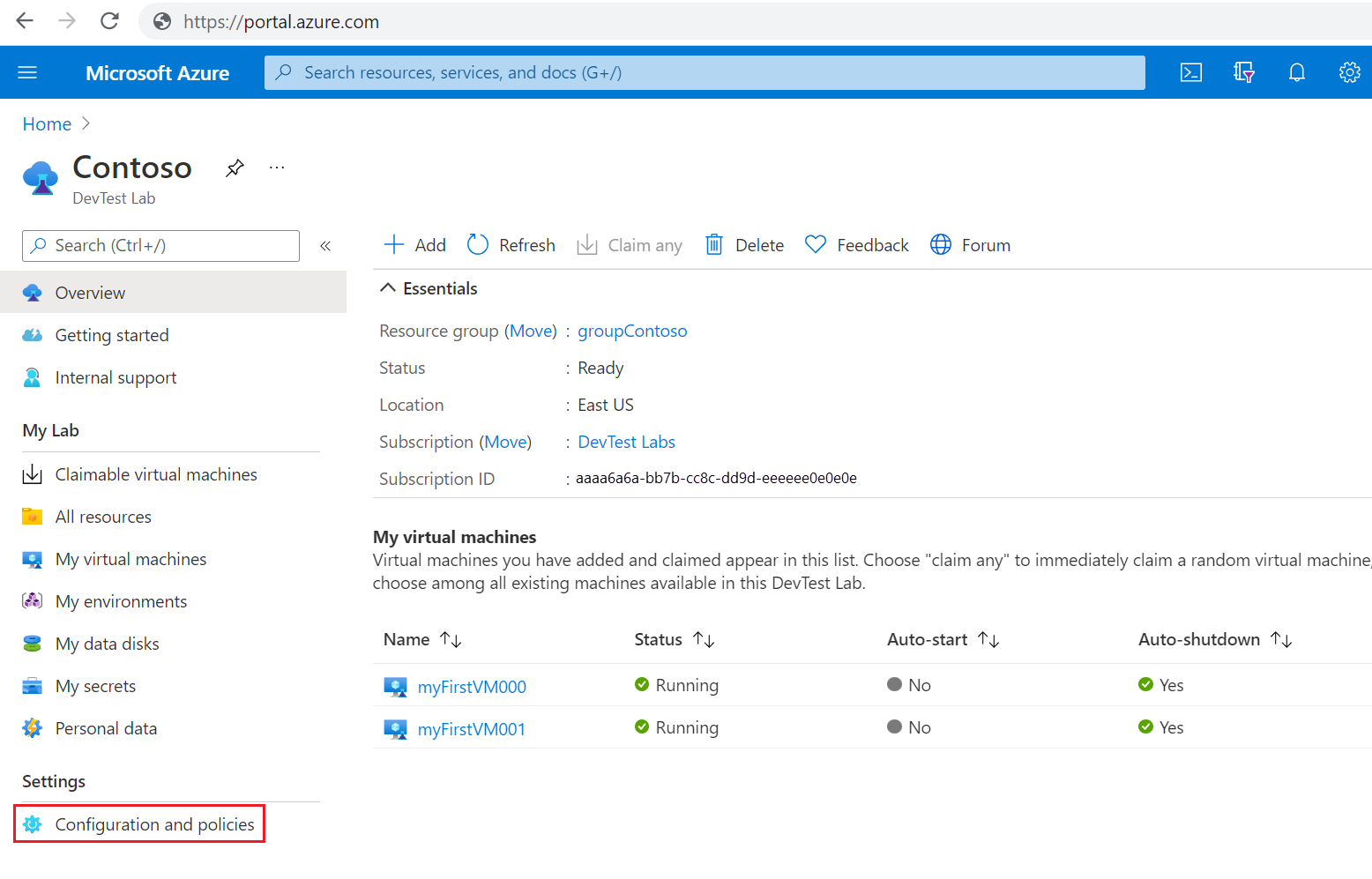
Na stránce Konfigurace a zásady vyberte v levém navigačním panelu zásadu, kterou chcete nakonfigurovat.
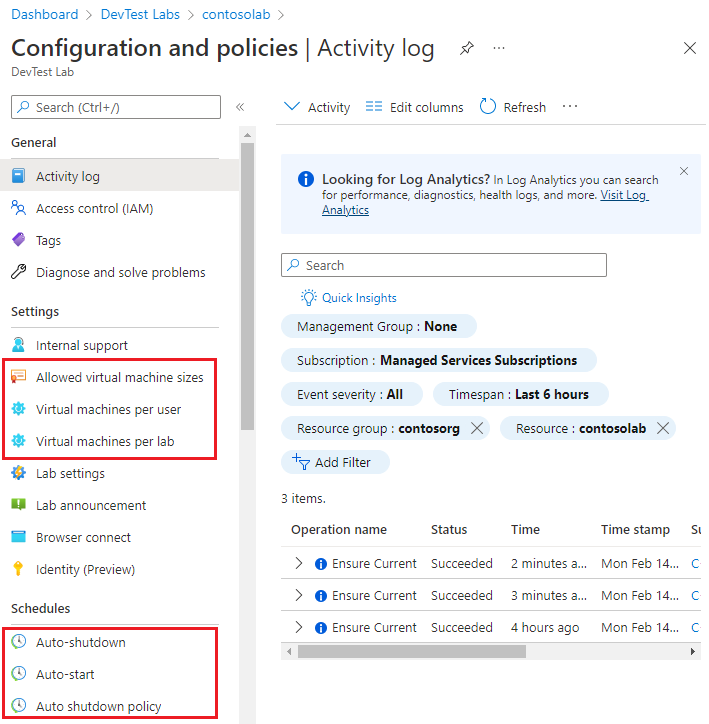
Nastavení povolených velikostí virtuálních počítačů
Tato zásada určuje velikosti virtuálních počítačů, které můžou uživatelé v testovacím prostředí vytvořit.
Na stránce Konfigurace a zásady testovacího prostředí vyberte v levém navigačním panelu Povolené velikosti virtuálních počítačů .
Na obrazovce Povolené velikosti virtuálních počítačů vyberte Ano nebo Ne a zásadu povolte nebo zakažte.
Pokud zásadu povolíte, vyberte velikosti virtuálních počítačů, které chcete v testovacím prostředí povolit.
Vyberte Uložit.
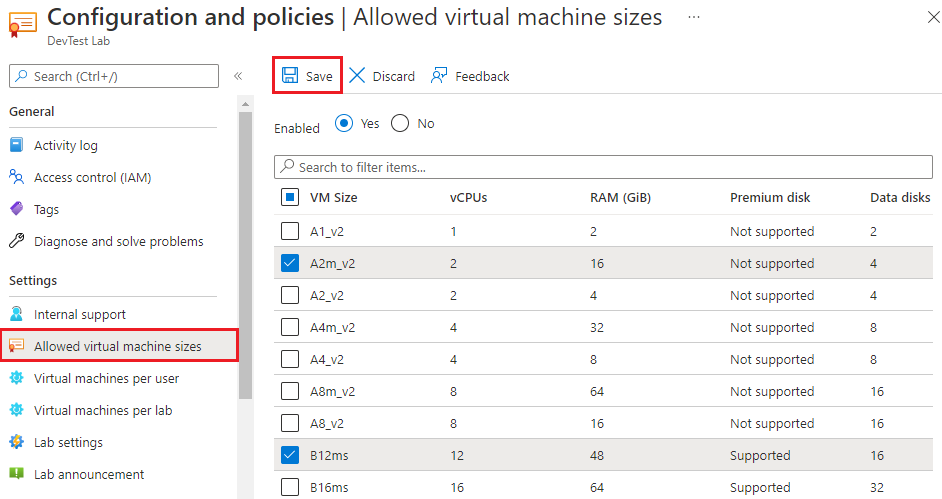
Nastavení virtuálních počítačů na uživatele
Tato zásada určuje maximální počet virtuálních počítačů, které může vlastnit jednotlivý uživatel testovacího prostředí.
Na stránce Konfigurace a zásady testovacího prostředí v levém navigačním panelu vyberte Virtuální počítače na uživatele .
Na obrazovce Virtuální počítače na uživatele v části Omezit počet virtuálních počítačů vyberte Zapnuto nebo Vypnuto a zásadu povolte nebo zakažte.
Pokud zásadu povolíte, zadejte v části Jaký je limit maximální počet virtuálních počítačů, které může uživatel vlastnit.
V části Omezit počet virtuálních počítačů používajících disky s operačním systémem Premium vyberte Zapnuto nebo Vypnuto a povolte nebo zakažte omezení počtu virtuálních počítačů uživatele, které používají disky SSD úrovně Premium.
Pokud jste vybrali Zapnuto, zadejte maximální počet virtuálních počítačů používajících disky Premium, které může uživatel vlastnit.
Poznámka
Tato zásada se vztahuje pouze na disky SSD úrovně Premium. Omezení se nevztahuje na disky SSD úrovně Standard.
Vyberte Uložit.
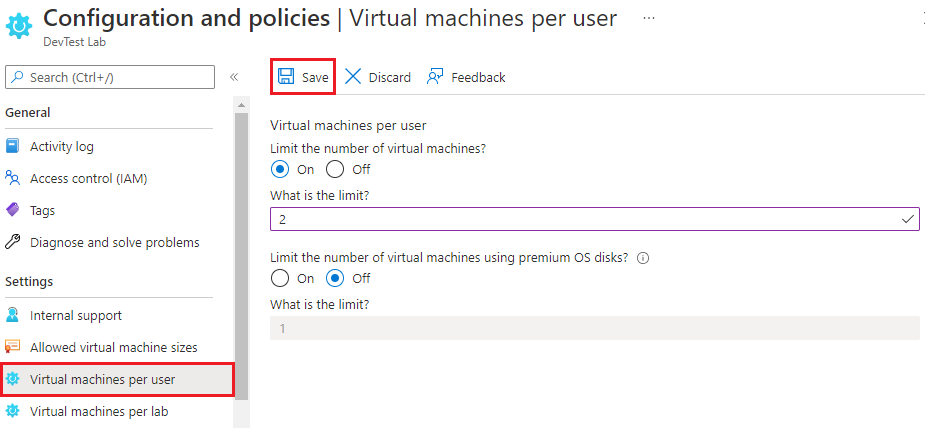
Pokud se uživatel pokusí vytvořit nebo deklarovat virtuální počítač při dosažení limitu počtu uživatelů, zobrazí se chybová zpráva s oznámením, že uživatel nemůže limit virtuálního počítače překročit.
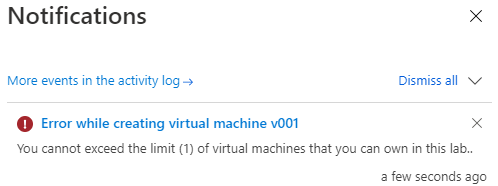
Nastavení virtuálních počítačů na testovací prostředí
Tato zásada určuje maximální počet virtuálních počítačů, které můžou všichni uživatelé vytvořit nebo deklarovat v aktuálním testovacím prostředí.
Na stránce Konfigurace a zásady testovacího prostředí v levém navigačním panelu vyberte Virtuální počítače na testovací prostředí .
Na obrazovce Virtuální počítače na uživatele v části Omezit počet virtuálních počítačů vyberte Zapnuto nebo Vypnuto a zásadu povolte nebo zakažte.
Pokud zásadu povolíte, zadejte v části Jaký je limit maximální počet virtuálních počítačů, které je možné vytvořit nebo nárokovat.
V části Omezit počet virtuálních počítačů s disky s operačním systémem Premium vyberte Zapnuto nebo Vypnuto a povolte nebo zakažte omezení počtu virtuálních počítačů, které používají disky SSD úrovně Premium.
Pokud jste vybrali Zapnuto, zadejte maximální počet virtuálních počítačů, které můžou používat disky Premium.
Vyberte Uložit.
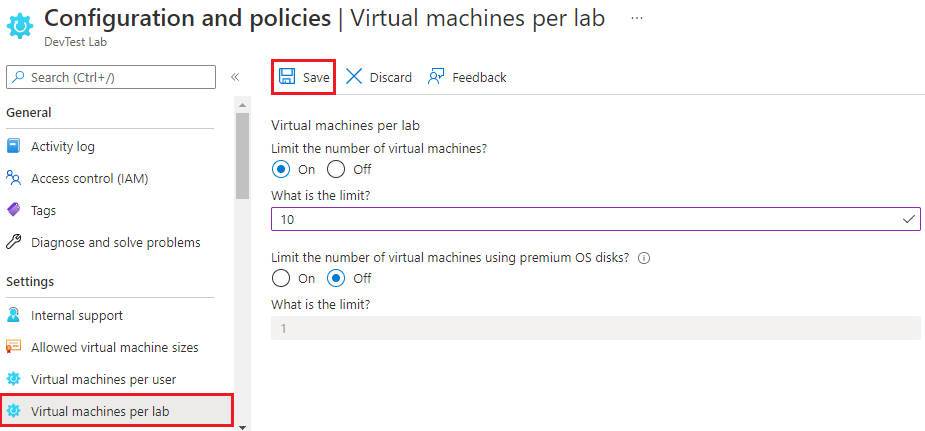
Pokud se uživatel pokusí vytvořit nebo deklarovat virtuální počítač při dosažení limitu testovacího prostředí, zobrazí se chybová zpráva s oznámením, že virtuální počítač nejde vytvořit nebo deklarovat.
Nastavení automatického vypnutí
Automatické vypínání pomáhá minimalizovat plýtvání v testovacím prostředí tím, že vypínání virtuálních počítačů testovacího prostředí v určitou denní dobu.
Na stránce Konfigurace a zásady testovacího prostředí vyberte v levém navigačním panelu automatické vypnutí .
Na obrazovce automatického vypnutí v části Povoleno vyberteZapnuto nebo Vypnuto a zásadu povolte nebo zakažte.
Pokud jste v části Plánované vypnutí a Časové pásmo povolili automatické vypnutí, zadejte čas a časové pásmo pro vypnutí všech virtuálních počítačů testovacího prostředí.
V části Odeslat oznámení před automatickým vypnutím vyberte Ano nebo Ne u možnosti odeslání oznámení před určeným časem automatického vypnutí.
Pokud zvolíte Ano, zadejte koncový bod adresy URL webhooku v části Adresa URL webhooku nebo e-mailové adresy oddělené středníkem pod Email adresu, na kterou chcete publikovat nebo odeslat oznámení.
Vyberte Uložit.
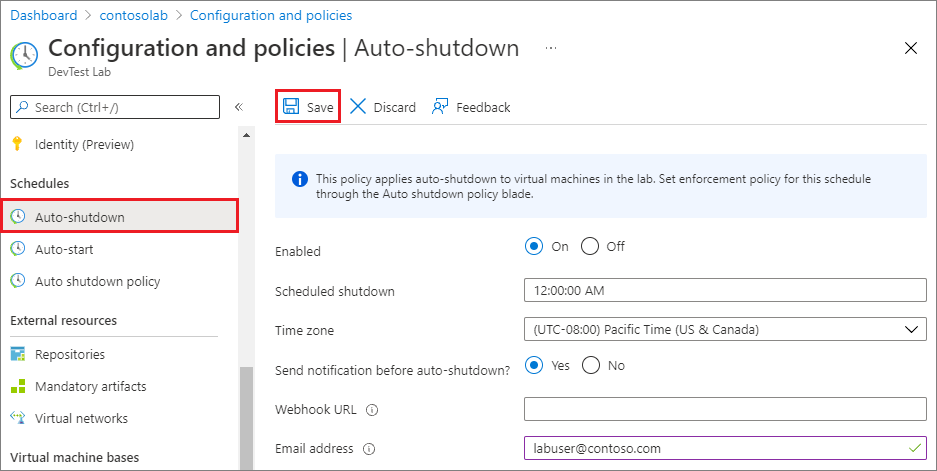
Ve výchozím nastavení se automatické vypnutí vztahuje na všechny virtuální počítače testovacího prostředí. Pokud to zásady povolují, můžou uživatelé testovacího prostředí přepsat nastavení automatického vypnutí pro jednotlivé virtuální počítače testovacího prostředí. Přístup k nastavení automatického vypnutí pro jednotlivé virtuální počítače:
- Vyberte virtuální počítač v části Moje virtuální počítače na stránce Přehled testovacího prostředí.
- Na domovské stránce virtuálního počítače v části Operace v levém navigačním panelu vyberte Automatické vypnutí.
Další informace o automatickém vypnutí a odesílání oznámení najdete v tématu Konfigurace automatického vypnutí testovacích prostředí a virtuálních počítačů v DevTest Labs.
Nastavení zásad automatického vypnutí
Vlastníci testovacího prostředí můžou nakonfigurovat automatické vypnutí všech virtuálních počítačů testovacího prostředí centrálně a nastavit zásady, které uživatelům testovacího prostředí umožní přepsat nastavení pro jejich vlastní virtuální počítače. Můžete nastavit zásady automatického vypnutí tak, aby uživatelům testovacího prostředí umožňovaly úplné řízení, částečnou kontrolu nebo žádnou kontrolu nad aktivitou automatického vypnutí jejich virtuálních počítačů.
Důležité
Změny zásad automatického vypínání se týkají jenom nových virtuálních počítačů testovacího prostředí, ne už existujících virtuálních počítačů.
Na stránce Konfigurace a zásady testovacího prostředí vyberte v levém navigačním panelu možnost Automaticky vypnout zásady .
Vyberte jednu z následujících možností:
Uživatel nastaví plán a může se odhlásit: Uživatelé testovacího prostředí můžou automatické vypnutí testovacího prostředí přepsat nebo se odhlásit. Uživatelé testovacího prostředí můžou plán testovacího prostředí přepsat a nemusí u svých virtuálních počítačů nastavovat žádné automatické vypínání.
Uživatel nastaví plán a nemůže vyjádřit výslovný nesouhlas: Uživatelé testovacího prostředí můžou přepsat plán testovacího prostředí pro své virtuální počítače, ale nemůžou vyjádřit výslovný nesouhlas s automatickým vypnutím. Tato možnost zajistí, že každý virtuální počítač v testovacím prostředí bude v určitém plánu automatického vypínání.
Uživatel nemá žádnou kontrolu nad plánem nastaveným správcem testovacího prostředí: Uživatelé testovacího prostředí nemůžou plán automatického vypínání testovacího prostředí přepsat ani odhlásit. Uživatelé testovacího prostředí můžou nastavit oznámení o automatickém vypnutí pro své vlastní virtuální počítače.
Vyberte Uložit.
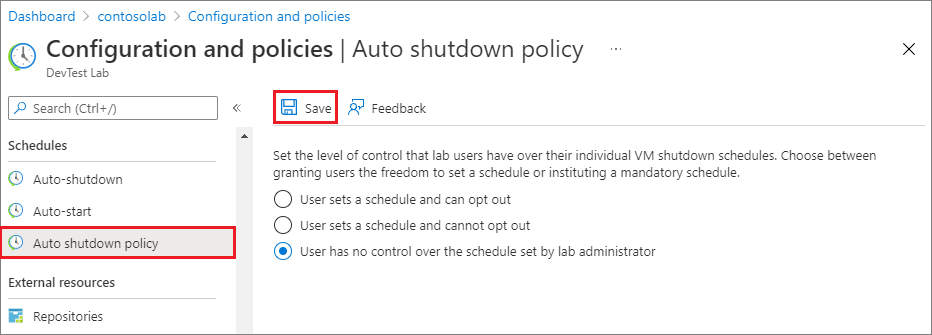
Další informace a podrobnosti o zásadách automatického vypnutí najdete v tématu Konfigurace zásad automatického vypínání testovacího prostředí.
Nastavení automatického spuštění
Zásady automatického spuštění pomáhají minimalizovat plýtvání tím, že určí konkrétní denní dobu a dny v týdnu pro spuštění všech virtuálních počítačů testovacího prostředí.
Na stránce Konfigurace a zásady testovacího prostředí vyberte v levém navigačním panelu možnost Automaticky spouštět .
Pokud chcete zásadu povolit nebo zakázat, vyberte Ano nebo Ne .
Pokud tuto zásadu povolíte, zadejte naplánované spuštění, Časové pásmo a Dny v týdnu , aby se virtuální počítače testovacího prostředí spustily.
Vyberte Uložit.
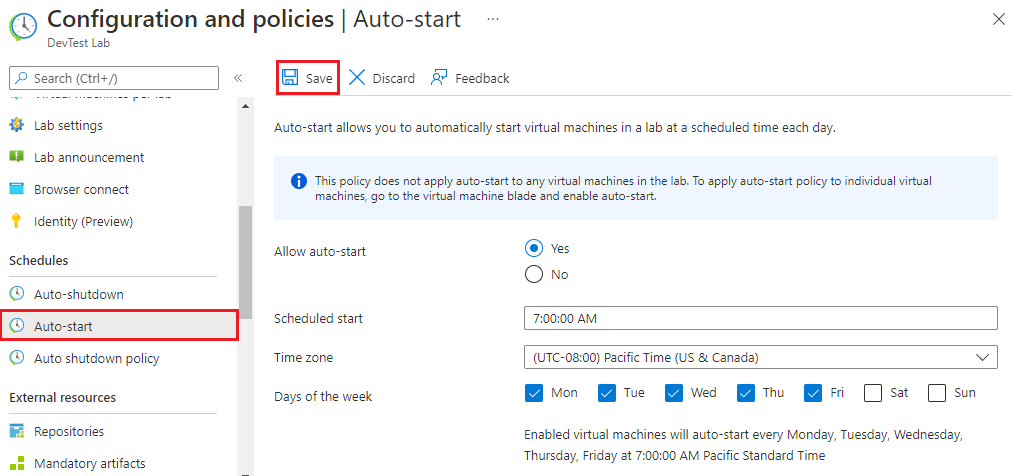
Poznámka
Tato zásada se automaticky nepoužije na aktuální virtuální počítače v testovacím prostředí. Pokud chcete toto nastavení použít u aktuálních virtuálních počítačů, otevřete stránku virtuálního počítače a změňte jeho nastavení automatického spuštění .
Další informace a podrobnosti o zásadách automatického spuštění najdete v tématu Automatické spuštění virtuálních počítačů testovacího prostředí.
Další kroky
Kromě nastavení zásad najdete další způsoby řízení a správy nákladů na DevTest Labs:
- Nastavte datum vypršení platnosti virtuálního počítače při vytváření virtuálního počítače.
- Až skončíte, odstraňte testovací prostředí nebo virtuální počítače testovacího prostředí.
- Zobrazení a správa nákladů, trendů a cílů testovacího prostředí